This is the Polish translation of In-Practice/2D-Game/Render-text article of learnopengl.com tutorial series.
W tym samouczku dodamy końcowe ulepszenia do gry, dodając system życia, warunek wygranej i informację zwrotną w postaci renderowanego tekstu. Ten samouczek w dużej mierze opiera się na wcześniejszym tutorialu Renderowanie tekstu, dlatego zaleca się, aby najpierw przeczytać przez ten samouczek, jeśli jeszcze tego nie zrobiłeś.
W Breakout cały kod renderujący tekst jest zamknięty w klasie o nazwie
- TextRenderer: nagłówek, kod.
- Text shaders: Vertex Shader, Fragment Shader.
Zawartość funkcji renderowania tekstu jest prawie identyczna z kodem z samouczka renderowania tekstu. Jednak kod renderowania glifów na ekranie jest nieco inny:
void TextRenderer::RenderText(std::string text, GLfloat x, GLfloat y, GLfloat scale,glm::vec3 color)
{
[...]
for (c = text.begin(); c != text.end(); c++)
{
GLfloat xpos = x + ch.Bearing.x * scale;
GLfloat ypos = y + (this->Characters['H'].Bearing.y - ch.Bearing.y) * scale;
GLfloat w = ch.Size.x * scale;
GLfloat h = ch.Size.y * scale;
// Update VBO for each character
GLfloat vertices[6][4] = {
{ xpos, ypos + h, 0.0, 1.0 },
{ xpos + w, ypos, 1.0, 0.0 },
{ xpos, ypos, 0.0, 0.0 },
{ xpos, ypos + h, 0.0, 1.0 },
{ xpos + w, ypos + h, 1.0, 1.0 },
{ xpos + w, ypos, 1.0, 0.0 }
};
[...]
}
}
Powodem tego, że jest on nieco inny, jest to, że używamy innej macierzy projekcji niż ta, której użyliśmy w samouczku do renderowania tekstu. W samouczku do renderowania tekstu, wszystkie wartości y wahały się od dołu do góry, podczas gdy w grze Breakout wszystkie wartości y wahają się od góry do dołu z współrzędną y wynoszącą 0.0 odpowiadającą górnej krawędzi ekranu. Oznacza to, że musimy nieco zmodyfikować sposób obliczania przesunięcia pionowego.
Ponieważ teraz renderujemy w dół, od parametru y funkcji
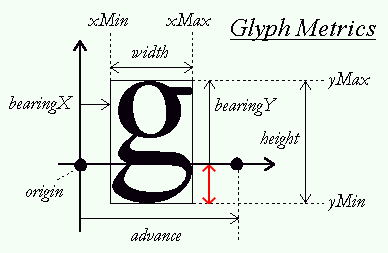
Aby obliczyć to przesunięcie w pionie, musimy uzyskać górną powierzchnię glifu (w zasadzie długość czarnej pionowej strzałki od początku). Niestety, FreeType nie ma takich danych dla nas. Wiemy tylko, że niektóre glify zawsze dotykają tej górnej krawędzi; znaki takie jak H, T lub X. A co jeśli obliczymy długość tego czerwonego wektora przez odjęcie bearingY od któregokolwiek wartości bearingY tych, dotykającej górnej krawędzi glifów. W ten sposób przesuwamy glif w dół w zależności od tego, jak daleko jego górny punkt różni się od górnej krawędzi.
GLfloat ypos = y + (this->Characters['H'].Bearing.y - ch.Bearing.y) * scale;
Oprócz aktualizacji obliczeń ypos zmieniliśmy nieco kolejność wierzchołków, aby upewnić się, że wszystkie wierzchołki są nadal zwrócone przodem do kamery, gdy są pomnożone przez bieżącą macierz rzutowania (jak omówiono w samouczku face culling).
Dodanie do klasy Game
TextRenderer *Text;
void Game::Init()
{
[...]
Text = new TextRenderer(this->Width, this->Height);
Text->Load("fonts/ocraext.TTF", 24);
}
Renderer tekstu jest inicjowany czcionką OCR A Extended, którą można pobrać tutaj. Jeśli czcionka nie odpowiada Twoim potrzebom, możesz użyć innej czcionki.
Teraz, gdy mamy renderer tekstu, zakończmy mechanikę rozgrywki.
Punkty życia gracza
Zamiast natychmiast resetować grę, gdy tylko piłka osiągnie dolną krawędź, chcielibyśmy dać graczowi kilka dodatkowych szans. Robimy to w formie punktów życia gracza, gdzie gracz zaczyna od początkowej liczby żyć (powiedzmy 3) i za każdym razem, gdy piłka dotyka dolnej krawędzi, całkowita suma życia gracza zmniejsza się o 1. Dopiero gdy suma punktów życia gracza zmieni się na 0, resetujemy grę. Ułatwia to graczowi ukończenie poziomu, a jednocześnie buduje napięcie.
Przechowujemy punkty życia gracza, dodając je do klasy gry (zainicjowanej w konstruktorze wartością 3):
class Game
{
[...]
public:
GLuint Lives;
}
Następnie modyfikujemy funkcję 0:
void Game::Update(GLfloat dt)
{
[...]
if (Ball->Position.y >= this->Height) // Did ball reach bottom edge?
{
--this->Lives;
// Did the player lose all his lives? : Game over
if (this->Lives == 0)
{
this->ResetLevel();
this->State = GAME_MENU;
}
this->ResetPlayer();
}
}
Jak tylko gracz przegra (lives jest równe 0), resetujemy poziom i zmieniamy stan gry na GAME_MENU, który zrobimy później.
Nie zapomnij zresetować łącznej liczby punktów życia gracza, gdy tylko zresetujemy grę/poziom:
void Game::ResetLevel()
{
[...]
this->Lives = 3;
}
Gracz ma teraz działające punkty życia, ale nie ma możliwości sprawdzenia, ile ma obecnie żyć w trakcie gry. Tutaj właśnie pojawia się renderer tekstu.
void Game::Render()
{
if (this->State == GAME_ACTIVE)
{
[...]
std::stringstream ss; ss << this->Lives;
Text->RenderText("Lives:" + ss.str(), 5.0f, 5.0f, 1.0f);
}
}
Tutaj konwertujemy liczbę żyć na ciąg i wyświetlamy go w lewym górnym rogu ekranu. Teraz będzie wyglądać to tak:
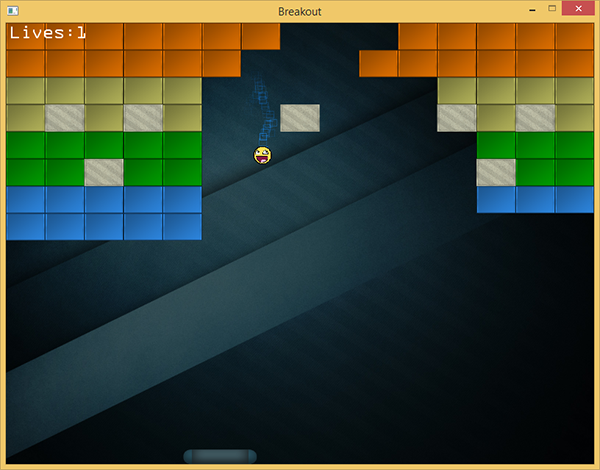
Gdy tylko piłka dotknie dolnej krawędzi, całkowita liczba żyć gracza zostaje zmniejszona, co jest natychmiast widoczne w lewym górnym rogu ekranu.
Wybór poziomu
Ilekroć użytkownik znajdzie się w stanie gry GAME_MENU, chcemy dać graczowi kontrolę, aby mógł wybrać poziom, na którym chciałby grać. Za pomocą klawisza w lub s gracz powinien móc przewijać wszystkie załadowane poziomy. Ilekroć gracz czuje, że wybrany poziom jest rzeczywiście poziomem, na którym chciałby grać, może nacisnąć klawisz Enter, aby przejść ze stanu GAME_MENU do stanu GAME_ACTIVE .
Umożliwienie graczowi wybrania poziomu nie jest zbyt trudne. Wszystko, co musimy zrobić, to zwiększyć lub zmniejszyć zmienną Level klasy gry w zależności od tego, czy naciśnięty został odpowiednio klawisz w czy s:
if (this->State == GAME_MENU)
{
if (this->Keys[GLFW_KEY_ENTER])
this->State = GAME_ACTIVE;
if (this->Keys[GLFW_KEY_W])
this->Level = (this->Level + 1) % 4;
if (this->Keys[GLFW_KEY_S])
{
if (this->Level > 0)
--this->Level;
else
this->Level = 3;
}
}
Korzystamy z operatora modulo (%), aby upewnić się, że zmienna Level pozostaje w akceptowalnym przedziale (między 0 i 3). Oprócz przełączania poziomów chcemy także zdefiniować, co chcemy renderować, gdy jesteśmy w menu. Chcemy dać graczowi instrukcje w postaci tekstu, a także wyświetlić wybrany poziom w tle.
void Game::Render()
{
if (this->State == GAME_ACTIVE || this->State == GAME_MENU)
{
[...] // Game state's rendering code
}
if (this->State == GAME_MENU)
{
Text->RenderText("Press ENTER to start", 250.0f, Height / 2, 1.0f);
Text->RenderText("Press W or S to select level", 245.0f, Height / 2 + 20.0f, 0.75f);
}
}
Renderujemy grę za każdym razem, gdy jesteśmy w stanie GAME_ACTIVE lub GAME_MENU i gdy jesteśmy w stanie GAME_MENU również renderujemy dwa wiersze tekstu, aby poinformować gracza, aby wybrał poziom i/lub zaakceptował jego wybór. Pamiętaj, że aby to działało podczas uruchamiania gry, musisz domyślnie ustawić stan gry jako GAME_MENU.
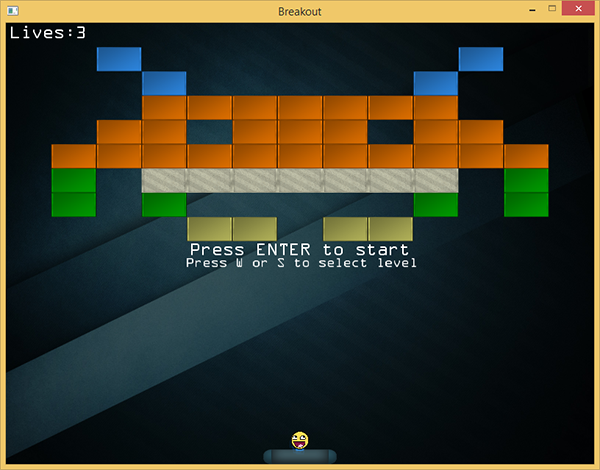
Wygląda świetnie, ale gdy spróbujesz uruchomić kod, prawdopodobnie zauważysz, że zaraz po naciśnięciu klawisza w lub s gra szybko przewija poziomy, co utrudnia wybór żądanego poziomu do gry. Dzieje się tak, ponieważ gra zapisuje naciśnięcie klawisza dla wielu klatek, dopóki nie zwolnimy klawisza. Powoduje to, że funkcja
Możemy rozwiązać ten problem za pomocą małego triku powszechnie spotykanego w systemach GUI. Sztuką jest nie tylko zapisywanie naciśniętych klawiszy, ale również przechowywanie klawiszy, które zostały przetworzone raz, aż do ich zwolnienia. Następnie sprawdzamy (przed przetworzeniem), czy klawisz nie został jeszcze przetworzony, a jeśli tak, przetworzymy ten klawisz, po czym oznaczamy ten klawisz jako przetwarzany. Gdy chcemy przetworzyć ten sam klawisz ponownie bez zwalniania go, nie przetwarzamy klawisza. To prawdopodobnie brzmi nieco myląco, ale jak tylko zobaczysz to w praktyce (prawdopodobnie) zaczyna to mieć sens.
Najpierw musimy utworzyć kolejną tablicę wartości bool, aby wskazać, które klawisze zostały przetworzone. Definiujemy to w ramach klasy gry:
class Game
{
[...]
public:
GLboolean KeysProcessed[1024];
}
Następnie ustawiamy odpowiednie klawisze na true, gdy tylko są przetwarzane i upewnij się, że przetwarzasz klawisz tylko wtedy, gdy nie został przetworzony wcześniej (dopóki nie zostanie zwolniony):
void Game::ProcessInput(GLfloat dt)
{
if (this->State == GAME_MENU)
{
if (this->Keys[GLFW_KEY_ENTER] && !this->KeysProcessed[GLFW_KEY_ENTER])
{
this->State = GAME_ACTIVE;
this->KeysProcessed[GLFW_KEY_ENTER] = GL_TRUE;
}
if (this->Keys[GLFW_KEY_W] && !this->KeysProcessed[GLFW_KEY_W])
{
this->Level = (this->Level + 1) % 4;
this->KeysProcessed[GLFW_KEY_W] = GL_TRUE;
}
if (this->Keys[GLFW_KEY_S] && !this->KeysProcessed[GLFW_KEY_S])
{
if (this->Level > 0)
--this->Level;
else
this->Level = 3;
this->KeysProcessed[GLFW_KEY_S] = GL_TRUE;
}
}
[...]
}
Teraz, gdy tylko wartość klawisza w tablicy KeysProcessed nie została jeszcze ustawiona, przetwarzamy klawisz i ustawiamy jego wartość na true. Następnym razem, gdy osiągniemy warunek if tego samego klawisza, zostanie on przetworzony, więc będziemy udawać, że nigdy nie nacisnęliśmy przycisku, dopóki nie zostanie on ponownie zwolniony.
W ramach funkcji klawiszy wywołania zwrotnego GLFW musimy zresetować przetworzoną wartość klucza, gdy tylko zostanie on zwolniony, abyśmy mogli przetworzyć go ponownie przy następnym naciśnięciu:
void key_callback(GLFWwindow* window, int key, int scancode, int action, int mode)
{
[...]
if (key >= 0 && key < 1024)
{
if (action == GLFW_PRESS)
Breakout.Keys[key] = GL_TRUE;
else if (action == GLFW_RELEASE)
{
Breakout.Keys[key] = GL_FALSE;
Breakout.KeysProcessed[key] = GL_FALSE;
}
}
}
Uruchomienie gry daje nam ekran wyboru poziomu, który teraz precyzyjnie wybiera pojedynczy poziom przy każdym naciśnięciu klawisza bez względu na to, jak długo naciskamy klawisz.
Zwycięstwo
Obecnie gracz jest w stanie wybrać poziom, zagrać w grę i przegrać. To trochę niefortunne, jeśli gracz dowie się po zniszczeniu wszystkich cegieł, że nie może wygrać. Naprawmy to.
Gracz wygrywa, gdy wszystkie bloki zostały zniszczone. Stworzyliśmy już funkcję sprawdzania tego stanu za pomocą klasy
GLboolean GameLevel::IsCompleted()
{
for (GameObject &tile : this->Bricks)
if (!tile.IsSolid && !tile.Destroyed)
return GL_FALSE;
return GL_TRUE;
}
Sprawdzamy wszystkie cegły na poziomie gry i jeśli jakaś cegła nie jest jeszcze zniszczona, zwracamy false. Musimy tylko sprawdzić ten warunek w funkcji true, zmieniamy stan gry na GAME_WIN:
void Game::Update(GLfloat dt)
{
[...]
if (this->State == GAME_ACTIVE && this->Levels[this->Level].IsCompleted())
{
this->ResetLevel();
this->ResetPlayer();
Effects->Chaos = GL_TRUE;
this->State = GAME_WIN;
}
}
Za każdym razem, gdy poziom jest ukończony, gdy gra jest aktywna, resetujemy grę i wyświetlamy mały komunikat zwycięstwa w stanie GAME_WIN. Dla zabawy włączymy efekt chaosu na ekranie GAME_WIN. W funkcji
void Game::Render()
{
[...]
if (this->State == GAME_WIN)
{
Text->RenderText(
"You WON!!!", 320.0, Height / 2 - 20.0, 1.0, glm::vec3(0.0, 1.0, 0.0)
);
Text->RenderText(
"Press ENTER to retry or ESC to quit", 130.0, Height / 2, 1.0, glm::vec3(1.0, 1.0, 0.0)
);
}
}
Wtedy oczywiście musimy przetworzyć wymienione klawisze:
void Game::ProcessInput(GLfloat dt)
{
[...]
if (this->State == GAME_WIN)
{
if (this->Keys[GLFW_KEY_ENTER])
{
this->KeysProcessed[GLFW_KEY_ENTER] = GL_TRUE;
Effects->Chaos = GL_FALSE;
this->State = GAME_MENU;
}
}
}
Jeśli uda Ci się wygrać, otrzymasz następujący obraz:
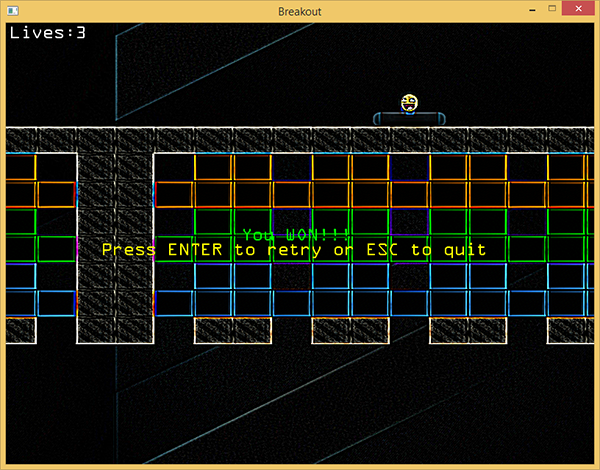
I to jest już koniec! Był to ostatni element gry Breakout, nad którą pracowaliśmy. Wypróbuj ją, dostosuj do swoich upodobań i pokaż go całej rodzinie i znajomym!
Poniżej znajdziesz ostateczną wersję kodu gry: